键盘输入乱码如何解决 键盘输入乱码解决方法
更新时间:2024-01-04 08:58:36作者:jiang
在日常使用电脑的过程中,我们常常会遇到键盘输入乱码的问题,当我们输入中文时,有时会出现一些奇怪的符号或乱码,让我们无法正常地进行文字输入和编辑。这给我们的工作和学习带来了很多不便。如何解决键盘输入乱码呢?下面将介绍几种常见的解决方法,帮助大家轻松应对键盘输入乱码问题。
具体步骤:
1.首先观察自己的键盘,如图,判断乱码是不是字母变成了数字

2.一般乱码是输入的字母变成了数字,通常对应于M、J、K、L、U、I、O这几个按键

3.然后我们从键盘上面找到“NmLk”按键,如图

4.接着我们再从键盘上找一个“Fn”字样的按键,如图

5.最后我们按下这两个按键,即先按下“Fn”按键,然后按下“NmLk”按键,如图

6.当按下之后,我们的键盘就可以正常输入字母或者拼音了。
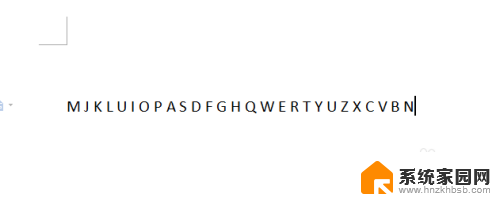
以上就是解决键盘输入乱码问题的全部内容,如果还有不清楚的用户,可以参考以上小编的步骤进行操作,希望对大家有所帮助。
键盘输入乱码如何解决 键盘输入乱码解决方法相关教程
- 输入法打字乱了怎么办 电脑键盘输入混乱怎么解决
- wps输入的日期乱码了 wps输入日期出现乱码的原因分析
- 键盘无法输入顿号 如何解决输入顿号没有反应的问题
- 电脑键盘打字出现别的指令 如何解决电脑键盘输入字符混乱的问题
- u盘里的文件全是乱码 U盘打开文件名乱码怎么解决
- 中文文字无线乱码 笔记本wifi连接中文乱码问题解决方法
- 为什么笔记本的键盘不能输入了 笔记本键盘无法输入字母数字的解决方法
- 键盘换输入法按哪个键 如何在键盘上切换输入法
- 键盘输入@怎么输入 电脑键盘上特殊符号的输入方法
- wps小键盘数字无法输入 wps小键盘数字无法输入数字的解决方案
- 小爱同学连电脑当音响 小爱同学电脑当音箱教程
- 怎么把字体变粗 Word文档加粗文字的方法
- 0x0000006d9共享错误 打印机共享出现错误0x000006d9怎么处理
- 鼠标点不了windows系统 电脑鼠标连接不上怎么办
- 小爱音响能和电脑连接吗 小爱音响电脑蓝牙连接方法
- 电脑怎么把图片设置成壁纸 如何将电脑桌面图片设为壁纸
电脑教程推荐